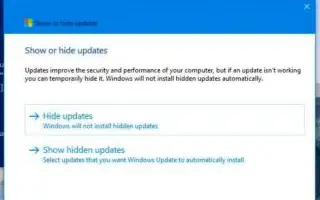Este artigo é um guia de configuração com capturas de tela que podem ajudá-lo a ocultar atualizações com bugs no Windows 10. Você pode bloquear o download automático de atualizações no Windows 10 usando a ferramenta Mostrar ou ocultar atualizações ou o PowerShell.
No Windows 10, as atualizações cumulativas são baixadas e instaladas automaticamente para manter seu computador protegido contra hackers e vírus e mantê-lo funcionando sem problemas com as melhorias de desempenho mais recentes. A única ressalva é que, de tempos em tempos, as atualizações podem conter bugs e problemas de compatibilidade que podem afetar negativamente sua experiência.
Embora as atualizações sejam essenciais e desabilitar esse recurso não seja recomendado, você pode bloquear o download automático de determinadas atualizações e drivers usando a ferramenta “Mostrar ou ocultar atualizações” ou o módulo “PSWindosUpdate” do PowerShell.
Abaixo estão duas maneiras de mostrar ou ocultar atualizações cumulativas no Windows 10. Continue rolando para conferir.
Ocultar atualizações cumulativas usando o solucionador de problemas
Para ocultar as atualizações do Windows 10, siga estas etapas:
- Baixe o solucionador de problemas Mostrar ou Ocultar Atualizações . Nota: Se o link oficial estiver quebrado Em vez disso, você pode baixar o arquivo “.diagcab” do instantâneo capturado no site do Internet Archive .
- Clique duas vezes no arquivo wushowhide.diagcab para iniciar a ferramenta.
- Clique no botão Avançar .
- Clique na opção Ocultar atualizações .
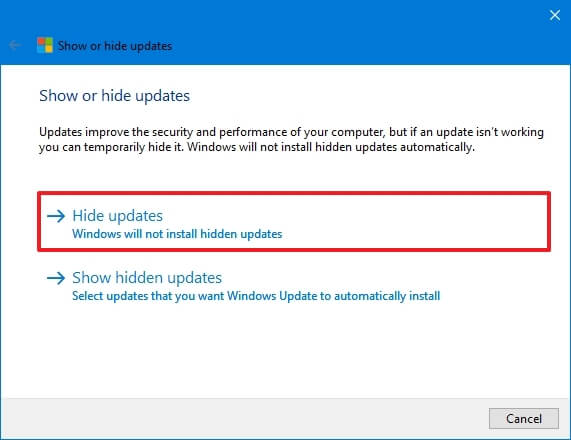
- Selecione a atualização cumulativa ou o driver a ser bloqueado no Windows 10.
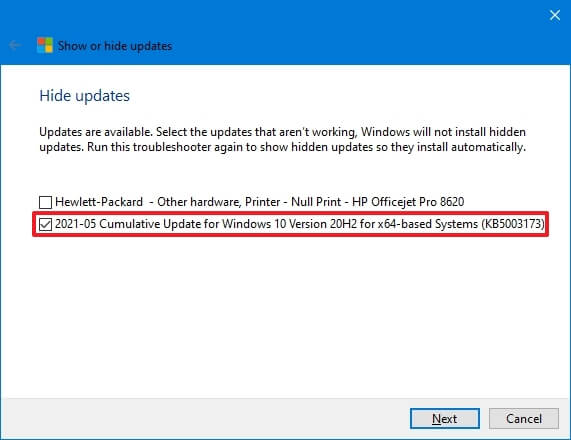
- Clique no botão Avançar .
- Clique no botão Fechar .
Depois de concluir as etapas, a atualização cumulativa ou driver não estará mais disponível por meio do Windows Update. No entanto, o Windows Update tentará baixar e instalar automaticamente as atualizações mais recentes assim que estiverem disponíveis.
Se você deseja bloquear atualizações instaladas em seu computador, você deve desinstalá-las antes de bloqueá-las. A opção de desinstalar atualizações está disponível em Configurações > Atualização e segurança > Windows Update > Exibir histórico de atualizações > Desinstalar atualizações .
Mostrar atualizações cumulativas usando o solucionador de problemas
Para mostrar atualizações bloqueadas anteriormente, siga estas etapas:
- Baixe o solucionador de problemas Mostrar ou Ocultar Atualizações . Nota: Se o link oficial estiver quebrado Em vez disso, você pode baixar o arquivo “.diagcab” do instantâneo capturado no site do Internet Archive .
- Clique duas vezes no arquivo wushowhide.diagcab para iniciar a ferramenta.
- Clique no botão Avançar .
- Clique na opção Mostrar atualizações ocultas .
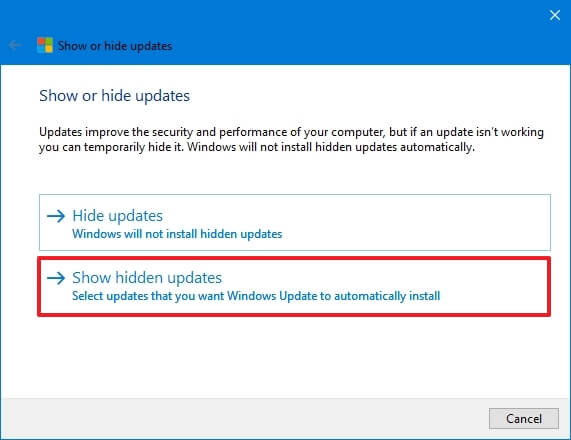
- Selecione as atualizações ou drivers cumulativos que você deseja que o Windows 10 permita.
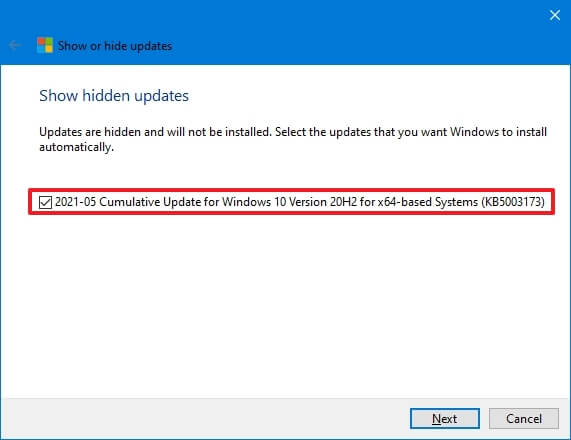
- Clique no botão Avançar .
- Clique no botão Fechar .
Depois de concluir as etapas, você poderá usar o pacote novamente no Windows 10.
Ocultar atualizações cumulativas usando o PowerShell
Siga estas etapas para ocultar atualizações no Windows 10 usando o PowerShell.
- Abra Iniciar .
- Procure PowerShell e clique com o botão direito do mouse no resultado superior e selecione a opção Executar como administrador .
- Atualize o Windows 10 instalando o módulo PowerShell digitando o seguinte comando e pressionando Enter .
Install-Module PSWindowsUpdate
- Digite A para aceitar e instalar o módulo e pressione Enter .
- Verifique as atualizações do Windows 10 com o PowerShell digitando o seguinte comando e pressione Enter .
Get-WindowsUpdate - Digite o seguinte comando para selecionar e bloquear atualizações com o PowerShell e pressione Enter .
Hide-WindowsUpdate -KBArticleID KBNUMBERCertifique-se de substituir KBNUMBER no comando pelo número de atualização que deseja bloquear.
Este exemplo bloqueia a atualização KB5003173.
Hide-WindowsUpdate -KBArticleID KB5003173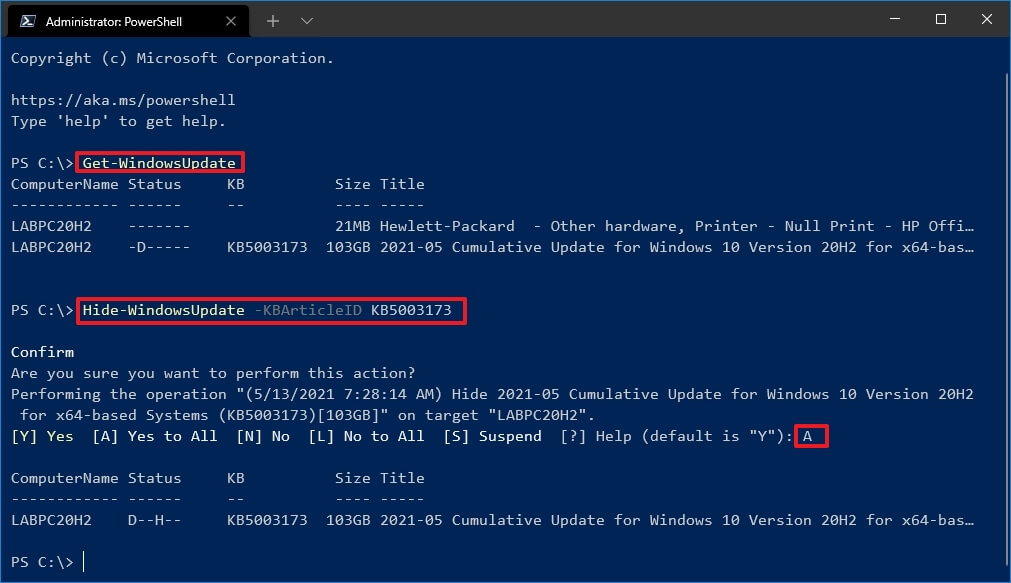
- Digite A para aceitar e instalar o módulo e pressione Enter .
- (Opcional) Digite o seguinte comando para selecionar a atualização se o número da KB não estiver disponível, bloqueie-o e pressione Enter .
Hide-WindowsUpdate -Title "UPDATE-TITLE"Certifique-se de substituir UPDATE-TITLE no comando pelo número de atualização que deseja ignorar. Apenas parte do título é necessária para corresponder.
Este exemplo bloqueia o pacote “Atualização Cumulativa 2021-05”.
Hide-WindowsUpdate -Title "2021-05 Cumulative Update" - Digite A para aceitar e instalar o módulo e pressione Enter .
Após concluir as etapas, a ferramenta PowerShell bloqueará a atualização, impedindo que o Windows 10 baixe e instale a atualização, e o status será exibido com um H para indicar que está oculto no momento.
Exibir atualizações cumulativas usando o PowerShell
Para reexibir atualizações com um comando do PowerShell, siga estas etapas:
- Abra Iniciar .
- Procure PowerShell e clique com o botão direito do mouse no resultado superior e selecione a opção Executar como administrador .
- Atualize o Windows 10 instalando o módulo PowerShell digitando o seguinte comando e pressione Enter (se aplicável).
Install-Module PSWindowsUpdate
- Digite A para aceitar e instalar o módulo e pressione Enter .
- Verifique as atualizações do Windows 10 com o PowerShell digitando o seguinte comando e pressione Enter .
Get-WindowsUpdate - Digite o seguinte comando para selecionar Update with PowerShell, permita e pressione Enter .
Show-WindowsUpdate -KBArticleID KBNUMBERCertifique-se de substituir KBNUMBER no comando pelo número de atualização que deseja exibir.
Este exemplo bloqueia a atualização KB5003173.
Show-WindowsUpdate -KBArticleID KB5003173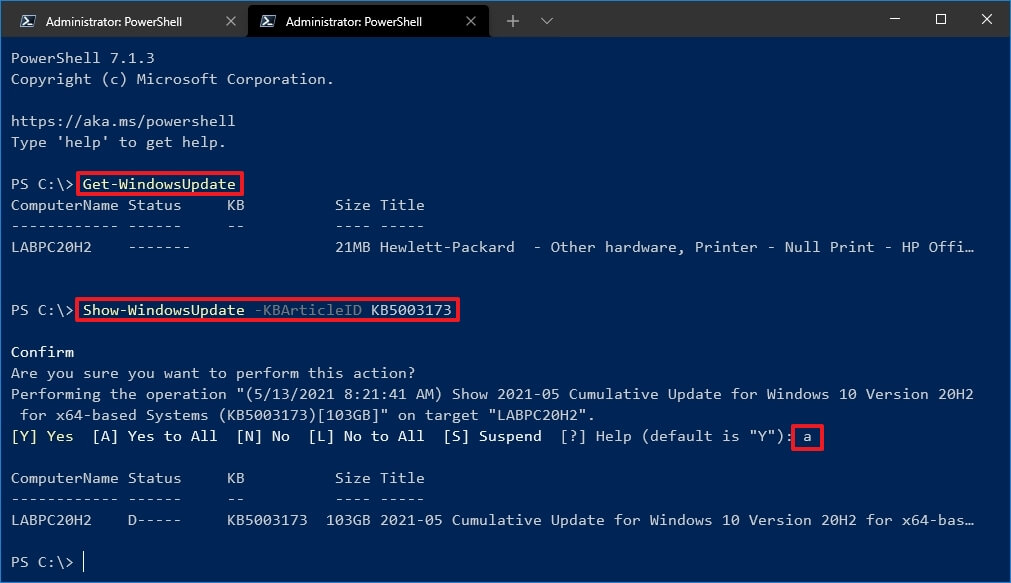
- Digite A para aceitar e instalar o módulo e pressione Enter .
- (Opcional) Digite o seguinte comando para selecionar Atualizar com PowerShell se o número da KB não estiver disponível, permita e pressione Enter .
Show-WindowsUpdate -Title "UPDATE-TITLE"Certifique-se de substituir UPDATE-TITLE no comando pelo número de atualização que você deseja que o Windows Update permita. Apenas parte do título é necessária para corresponder.
Este exemplo bloqueia o pacote “Atualização Cumulativa 2021-05”.
Show-WindowsUpdate -Title "2021-05 Cumulative Update" - Digite A para aceitar e instalar o módulo e pressione Enter .
Depois de concluir as etapas, o Windows Update aceitará novamente o pacote no Windows 10.
Acima, vimos como ocultar atualizações com bugs no Windows 10. Esperamos que esta informação tenha ajudado você a encontrar o que precisa.